
Ierīču darbības laikā Android platformas laikā bieži rodas kļūdas, no kurām viena ir ziņojums "Nederīgs MMI kods". Šāds paziņojums rodas nepareizas šūnu un bezvadu sakaru darba gaitā, un patiesībā tas nav svarīgi nopietnu kaitējumu viedtālrunim. Ar mūsu šodienas norādījumiem mēs runāsim par šā ziņojuma cēloņu identificēšanas metodēm un likvidēšanas metodēm.
Kļūda "Nederīgs MMI kods" uz Android
Kā jau minēts, problēma, kas aplūkota, ir tieši saistīta ar bezvadu komunikācijas parametriem, tāpēc vairumā gadījumu tas būs pietiekami pārbaudīts atbilstošos iestatījumus. Mēs pievērsīsim uzmanību visām iespējām, bet tikai daži no tiem var saukt par atbilstošiem.Iemesls 1: šūnu kļūmes
Viens no visbiežāk sastopamajiem kļūdu izskata cēloņiem ir problēmas sānos šūnu operatora, kas ietekmē abonentu ierīces vāja un izzušanas signāla veidā. Lai pārbaudītu, pievērsiet uzmanību signāla indikatoram, kas redzams paziņojumu panelī ekrāna augšdaļā.
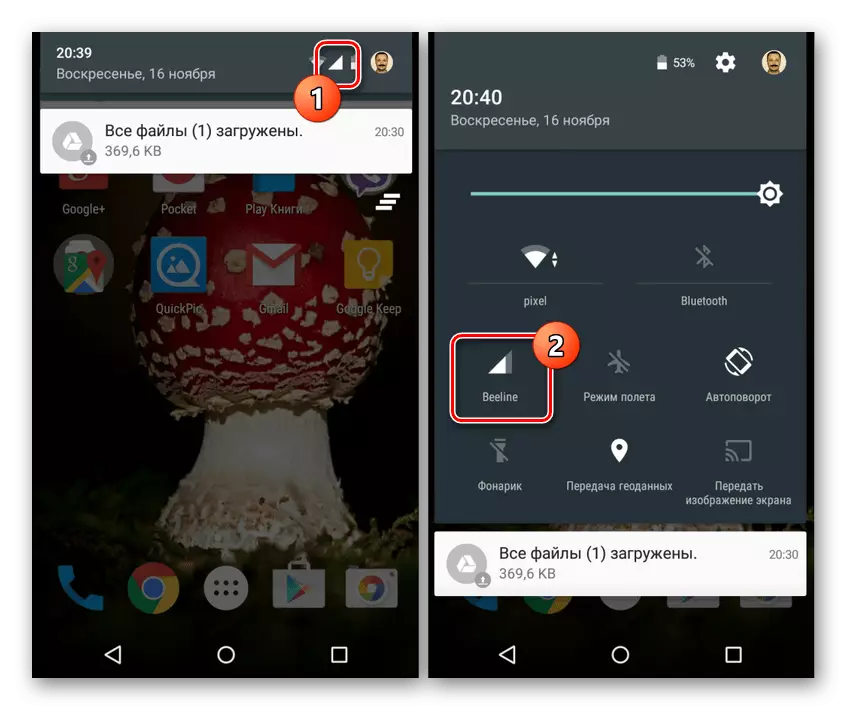
Noņemšanas metodes ietver pārvietošanu uz citu vietu ar labāko mobilo signālu signālu vai gaida stabilizāciju situāciju operatora pusē. Kopumā, pateicoties aktīvai mobilo ierīču lietošanai, lielākā daļa pakalpojumu sniedzēju pēc iespējas īsākā laikā labot darbības traucējumus, un attiecīgi kļūda pazūd.
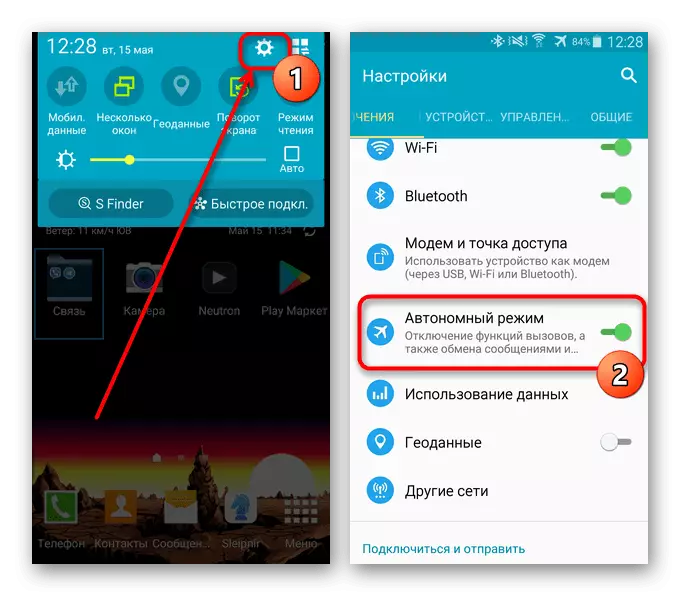
Kā papildu iespēju, iespējojiet un atspējojiet režīmu "lidmašīna", lai atjauninātu tīkla statusu. Šī procedūra tika aprakstīta atsevišķi.
Lasīt vairāk: problēmas ar mobilo interneta darbu uz Android
Cēlonis 2: nestabils tīkls
Android ierīcēs bieži izmanto bezvadu sakarus 3G un 4G režīmā. Pēc analoģijas ar pirmo variantu šis savienojums var strādāt nestabili, atkal izraisot izskatu izskatu. Šādā gadījumā pašreizējais risinājums būs tīkla veida izmaiņas saskaņā ar šādu instrukciju.
- Dodieties uz "Iestatījumi" un "Bezvadu tīklos" blokā, noklikšķiniet uz pogas "Vairāk". Pēc tam dodieties uz lapu "Mobilie tīkli".
- Noklikšķiniet uz pogas "Tīkla veids" un parādās logā, izvēlieties opciju, kas atšķiras no noklusējuma lietošanas. Īpaši uzticams ir "2G", jo tas darbojas pat ar sliktu signāla līmeni.
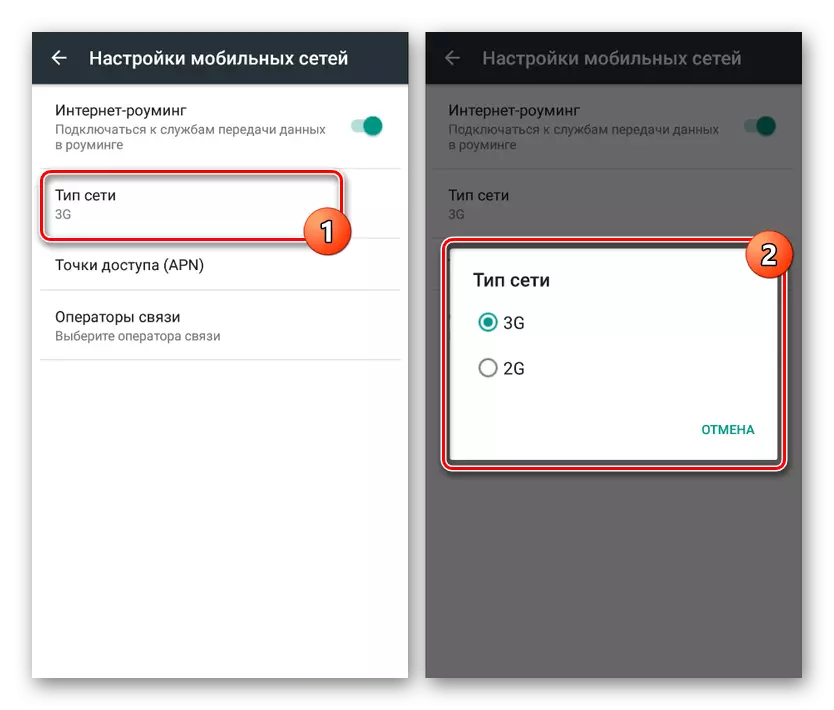
Nākotnē jūs varat viegli atgriezt savu parasto tīklu, izmantojot to pašu logu "Tīkla veids".
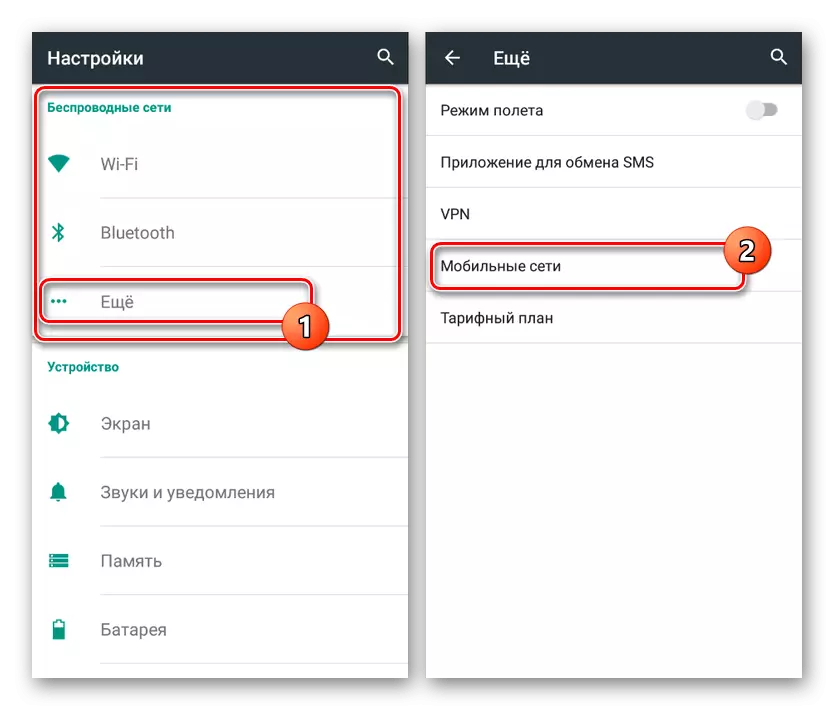
Šī opcija ļauj izslēgt problēmas ar "nepareizu MMI kodu", vienkārši nomainot interneta darbības režīmu. Tomēr tas attiecas tikai uz tiem gadījumiem, kad kļūda sāka parādīties spontāni, bet pirms tam tālrunis strādāja labi.
Iemesls 3: Nederīgi tīkla iestatījumi
Ievērojot pāreju uz jaunu mobilo sakaru operatoru vai mainot tīkla režīmu saskaņā ar kļūdas avota tarifu plānu, var būt nepareizs savienojuma parametri. Jūs varat uzzināt par to, lasot mūsu norādījumus pareizai interneta konfigurācijai Android ierīcēs. Turklāt, pēc parametru uzklāšanas, pārliecinieties, lai restartētu viedtālruni, jo šī bezdarbība bieži kļūst cēlonis.

Lasīt vairāk: Pareiza interneta konfigurācija Android
Cēlonis 4: valsts koda iestatījumi
Paziņojums "Nederīgs MMI kods" visbiežāk notiek, kad jūs mēģināt iestatīt PSSD komandas, ko sniedz komunikācijas operators, izmantojot tālruni ". Dažās situācijās tas ir tieši saistīts ar šo problēmu, jo šādas programmas ir konfigurētas, lai pievienotu lapas kodu jebkura skaita sākumā.
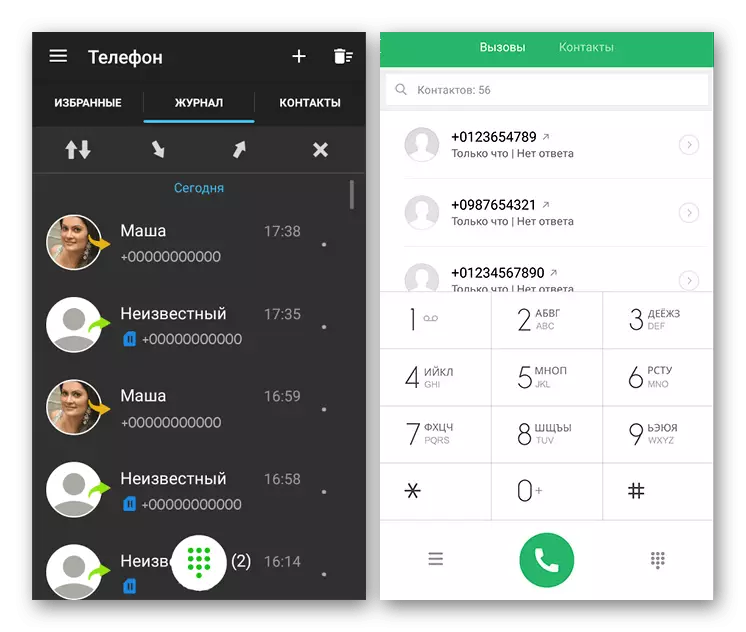
In "Tālrunis" lietojumprogrammā "zvani" vai jebkuru citu analogu, paplašiniet sadaļu "Iestatījumi" un atrodiet atrašanās vietas vienumu. Mainiet noklusējuma valsts slīdņa pozīcijas pozīciju, un uz šiem parametriem var aizvērt.
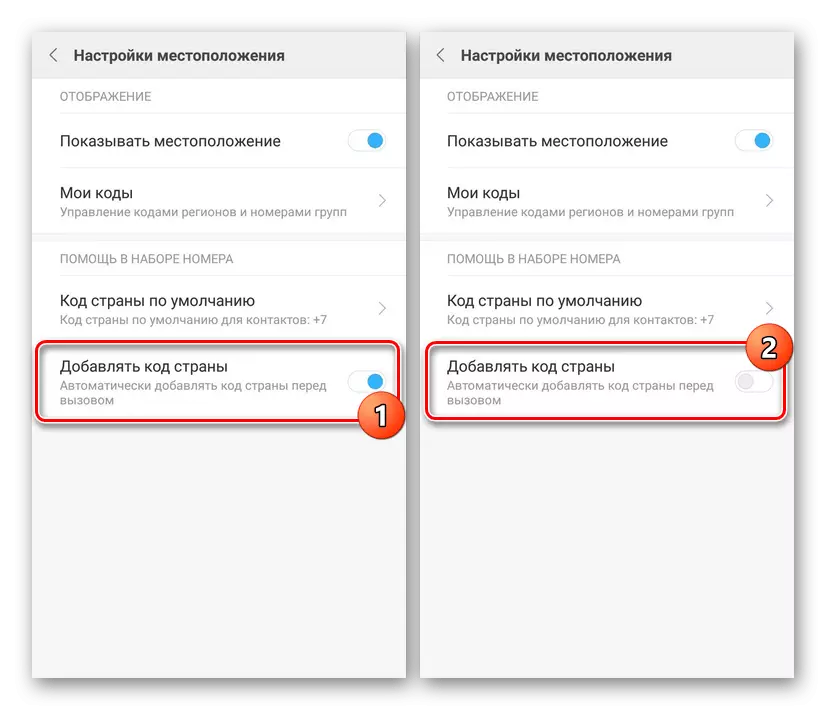
Piezīme. Metode ir īpaši svarīga Xiaomi viedtālruņiem, bet uz citiem tālruņiem tas tiek reti novērots.
Sakarā ar atšķirībām starp Android versijām un lietojumprogrammām kopumā, atrašanās vieta un priekšmetu nosaukums var atšķirties. Ja jūs nevarat atrast nepieciešamās iespējas, mēģiniet lejupielādēt un instalēt jebkuru alternatīvu atskaņotāja iepakojuma programmatūru, piemēram, zvanītāju, pēc tam, izmantojot USSD komandu. Iespējams, šī metode ir risinājums.
Iemesls 5: instalētās lietojumprogrammas
Kad problēma parādās pēc instalēšanas jaunu lietojumprogrammu viedtālrunī, iemesls var būt nepareiza darbība vienā no tiem. Lai atbrīvotos no kļūdas, izdzēsiet nesen lejupielādēto programmatūru saskaņā ar norādījumiem, kas aprakstīti nākamajā rakstā.
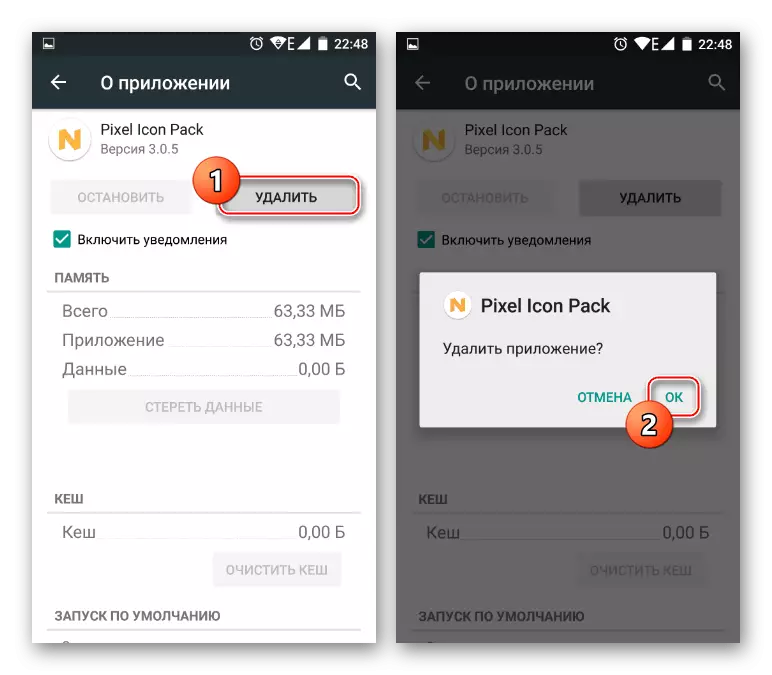
Lasīt vairāk:
Pareiza android lietojumprogrammu noņemšana
Dzēst neveiksmīgos pieteikumus Android
Iemesls 6: SIM kartes bojājumi
Kā pēdējā versija, mehāniskie bojājumi SIM kartei un vienkārši pakāpeniski nolietojas pastāvīgas lietošanas dēļ. Un, lai gan šādas mikroshēmas ir pielāgotas nepārtrauktai darbam vairāk nekā desmit gadus, dažreiz neveiksmes. Viena no līdzīgas izpausmēm var kļūt par vāju komunikācijas signālu, bieži vien pilnīgi izzūd, ierīces pārslēgšana uz "ne tiešsaistē" režīmu.

Mēģiniet īslaicīgi aizstāt SIM karti verifikācijā. Ja ir apstiprināti aizdomas, apmeklējiet pārdošanas biroju un pasūtiet jaunu SIM karti. Turklāt jūs varat viegli iegūt alternatīvu vienam un tam pašam skaitlim.
7. iemesls: viedtālruņa vaina
Šis iemesls papildina iepriekšējo, bet ir saistīts ar viedtālruņa mehāniskiem bojājumiem un jo īpaši SIM kartes nodalījumu. Diagnostika tiek veikta tādā pašā veidā kā pēdējā gadījumā, izmantojot otru, protams, labā SIM kartē.

Ja šādas problēmas tiek konstatētas, vienīgais risinājums būs apelācijas sūdzība uz pakalpojumu centru. Diemžēl, pat ja ir pieredze, tas nedarbosies patstāvīgi.
Secinājums
Mēs pabeigt šo rakstu, jo trūkst citu iespēju. Katra minētajā situācijā var izpausties jebkurā Android operētājsistēmas versijā un neatkarīgi no viedtālruņa īpašībām. Uzrādītajiem korekcijas veidiem jābūt pietiekami, lai izzustu kļūdas ziņojumu.
